
ansys discovery 2020 r2文件
附安装教程大小:2.38 MB 更新:2023/03/19
类别:驱动补丁系统:WinXP, Win7, Win8, Win10, WinAll
分类分类

大小:2.38 MB 更新:2023/03/19
类别:驱动补丁系统:WinXP, Win7, Win8, Win10, WinAll
ansys discovery 2020是一款专业的仿真设计设计软件,可以在软件创建模型执行仿真分析,可以创建工作流从而对固体周围或流经固体的流体进行建模,可以创建工作流程从而对流体和固体之间的热传递(共轭热传递)进行建模,也支持创建电磁仿真的工作流,支持创建工作流程以模拟空心部件(如圆柱型坯或平整的熔融塑料薄板的形状,软件功能非常多,可以自己在软件绘制草图,可以分析模型,可以修复零件,可以设计钣金,这里小编推荐的是ansys discovery 2020 r2文件,如果你需要就下载吧!
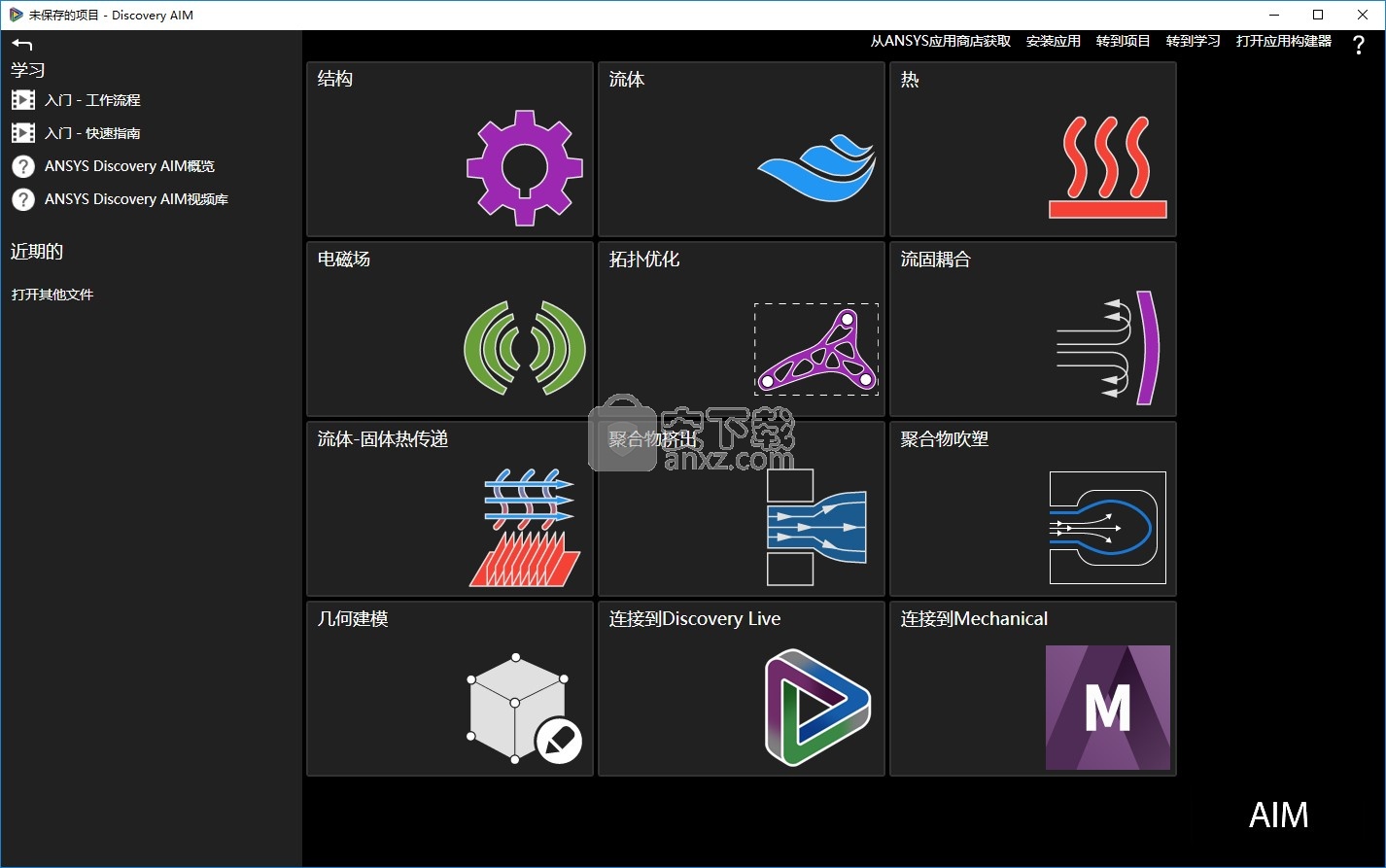
1、分析阶段重命名为“优化”
发现提供了三个模拟阶段。Discovery 2020 R2中的“分析”阶段已重命名为Discovery 2020 R2.5中的“优化”。
2、默认模拟选项
发现提供了默认的模拟选项,您可以覆盖它们。修改后的默认值可用于将来的所有仿真。使用“重置模拟选项设置”按钮,可以将对默认设置所做的任何更改还原为原始“发现”默认值。请注意,这些选项仅适用于优化阶段。
3、流量显示器
添加了“体积流量”变量,以监视流体通过指定的流量入口或出口流动的速率(以体积计)。
4、通用质量和体积监控器
质量和体积变量已添加。质量是每个模拟物体的体积乘以它们各自的密度(归因于指定的材质)。体积是模拟中的实体所占据的空间量。这些变量可在“探索”阶段用于拓扑优化,流体,流体热,结构和结构热模拟。在精炼阶段,它们可用于流体,流体热,结构和结构热模拟。
1、打开Ansys.Discovery.2020.R2.5.Win64.iso就可以找到主程序
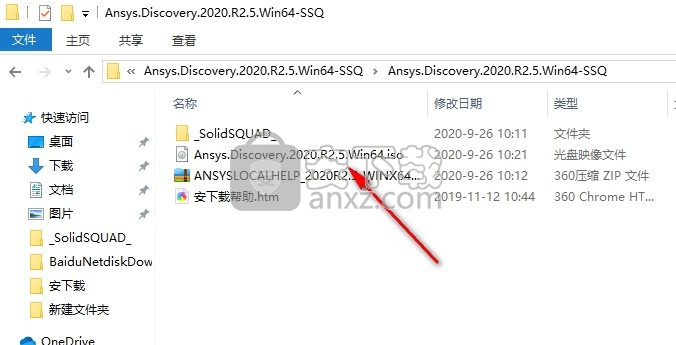
2、双击setup.exe就可以启动安装程序
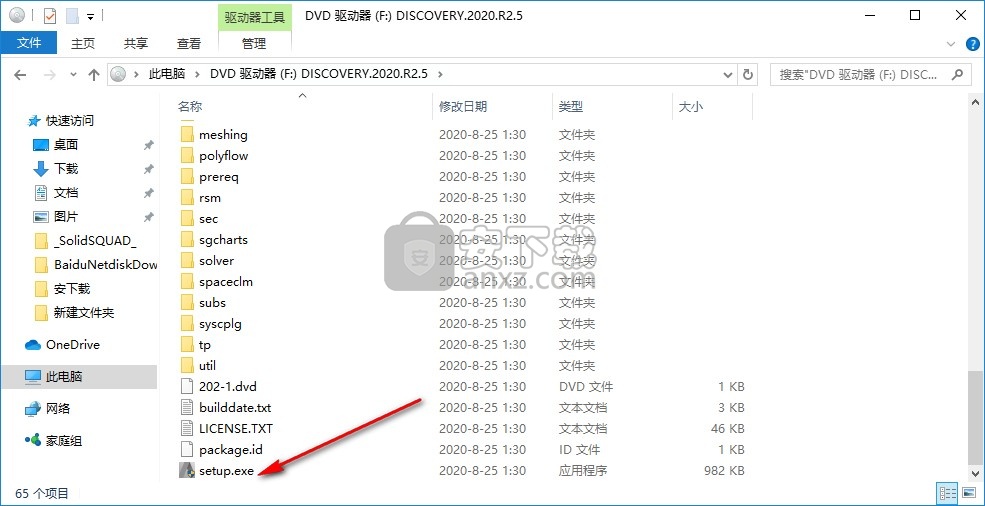
3、出现软件的安装界面,点击安装ANSYS产品
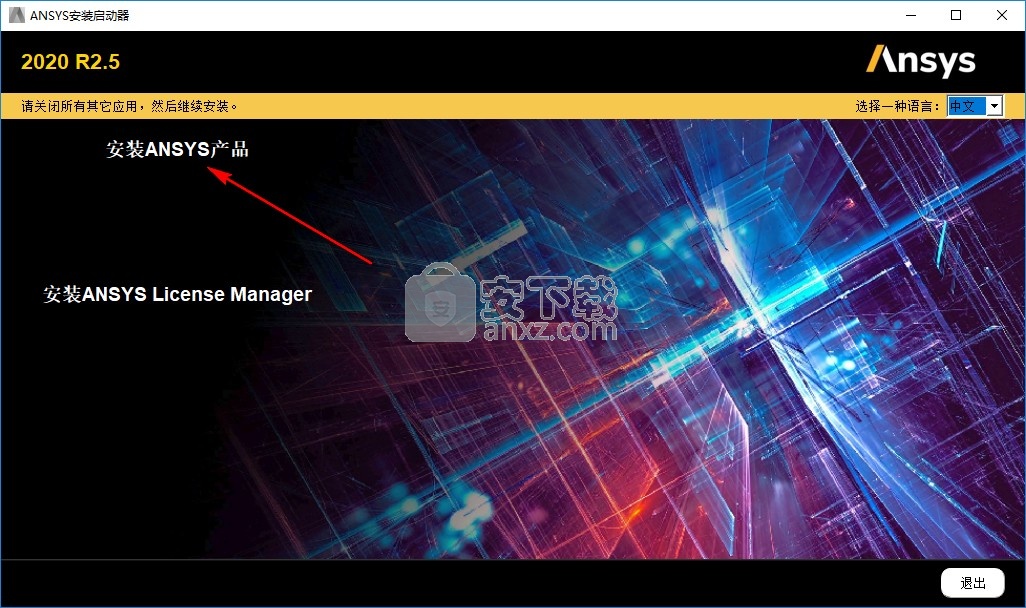
4、提示软件的安装协议,点击同意
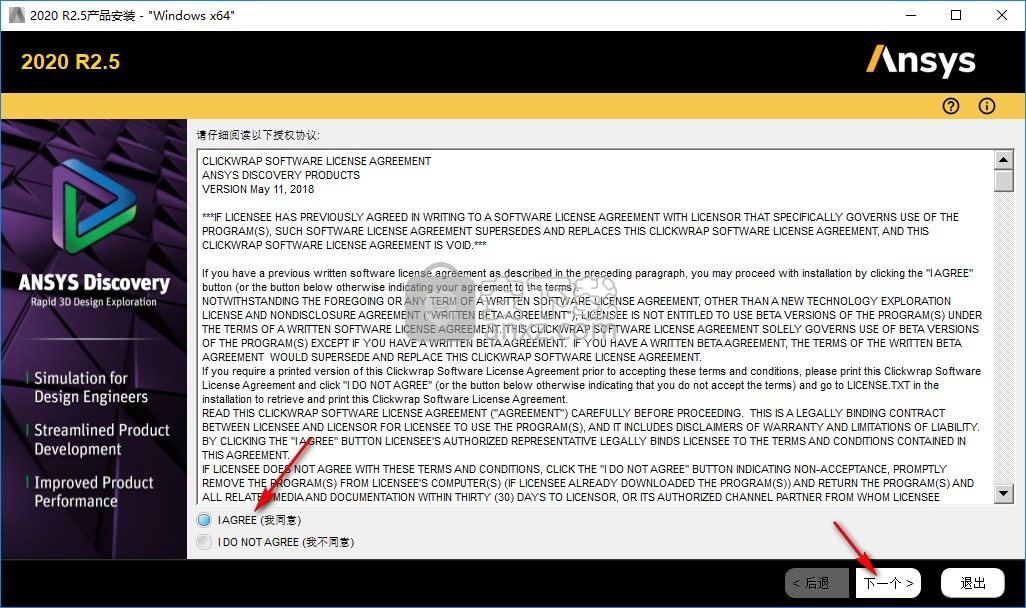
5、软件的安装地址,您可以默认安装在C盘,也可以选择其他磁盘,例如小编选择安装在E:\abc123\ansys discovery\ANSYS Inc
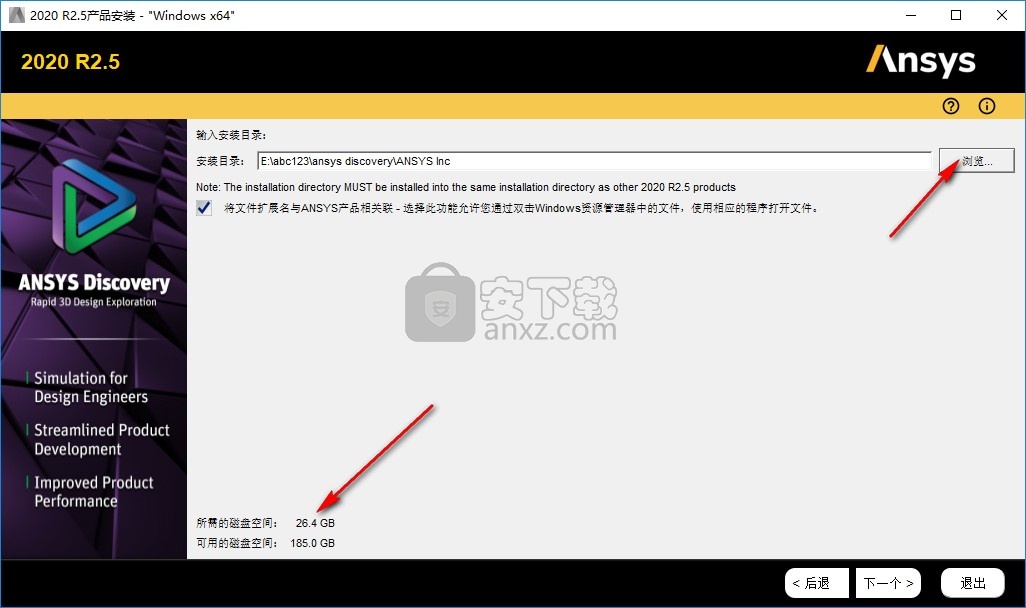
6、选择服务器模式安装
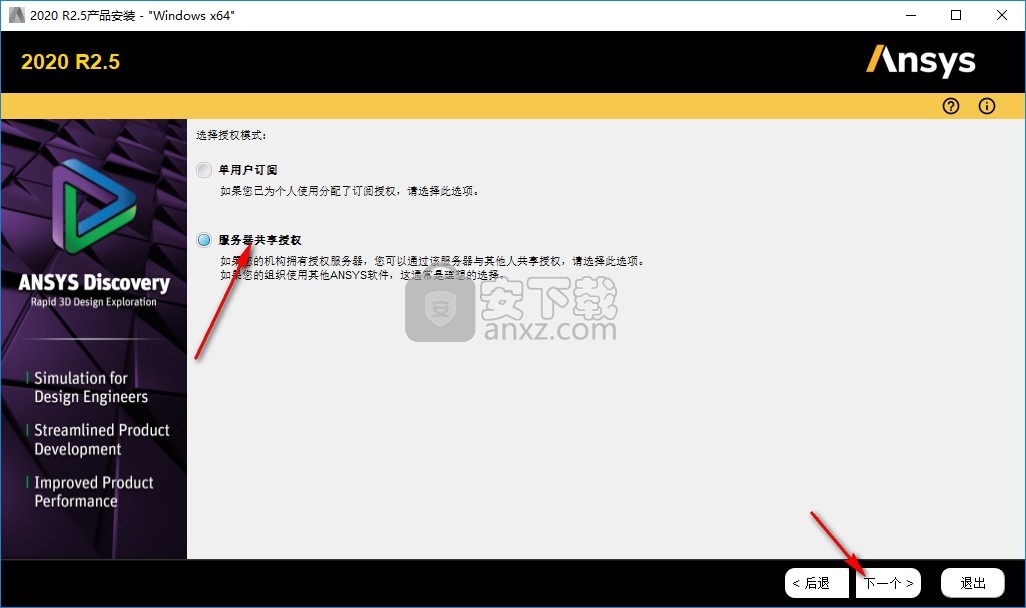
7、勾选跳过配置进入下一步
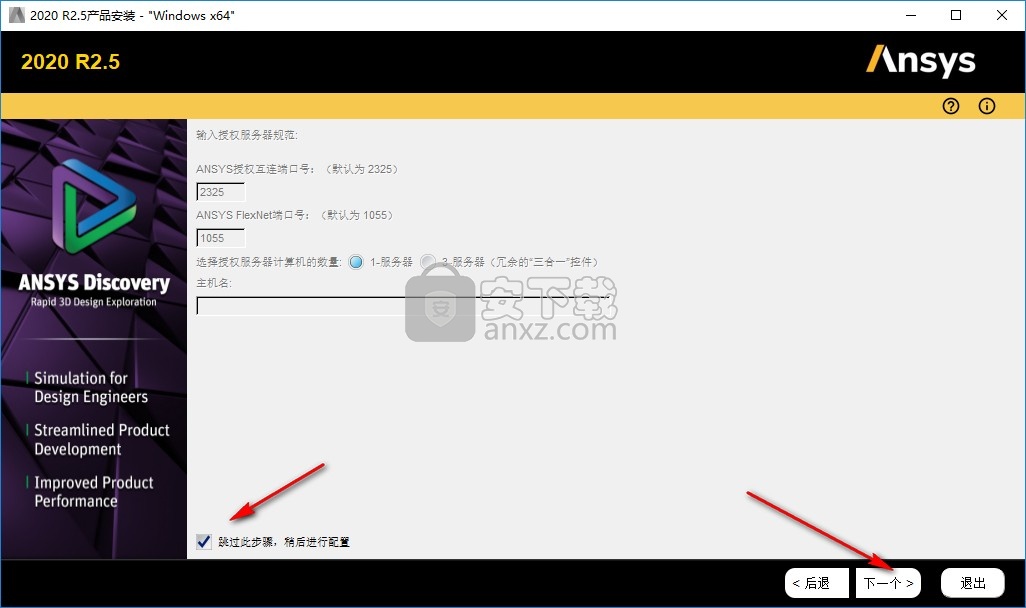
8、提示软件的相关组件安装内容,点击下一步
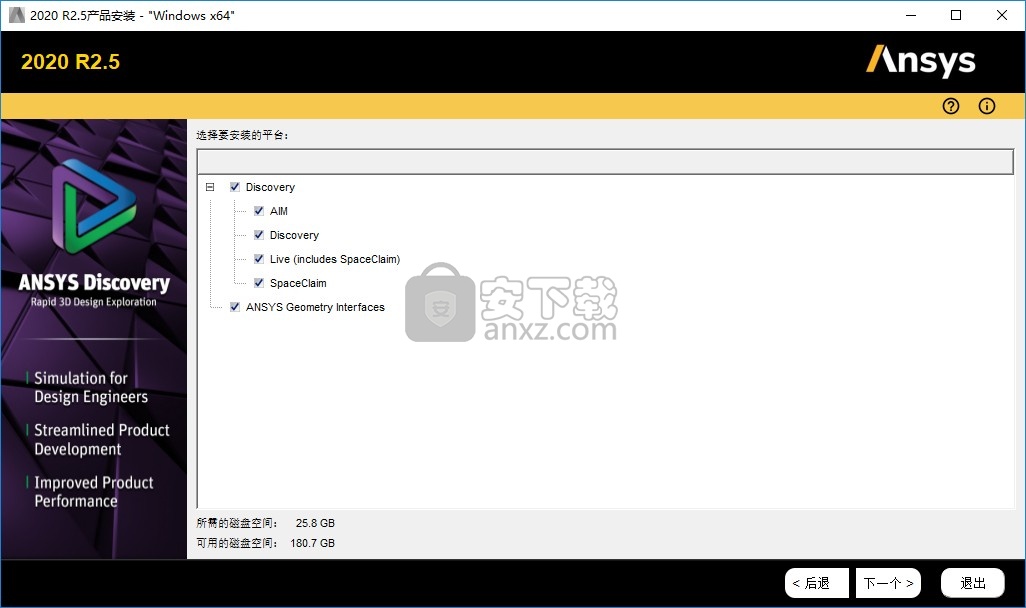
9、提示配置接口信息,可以自动配置,可以跳过配置
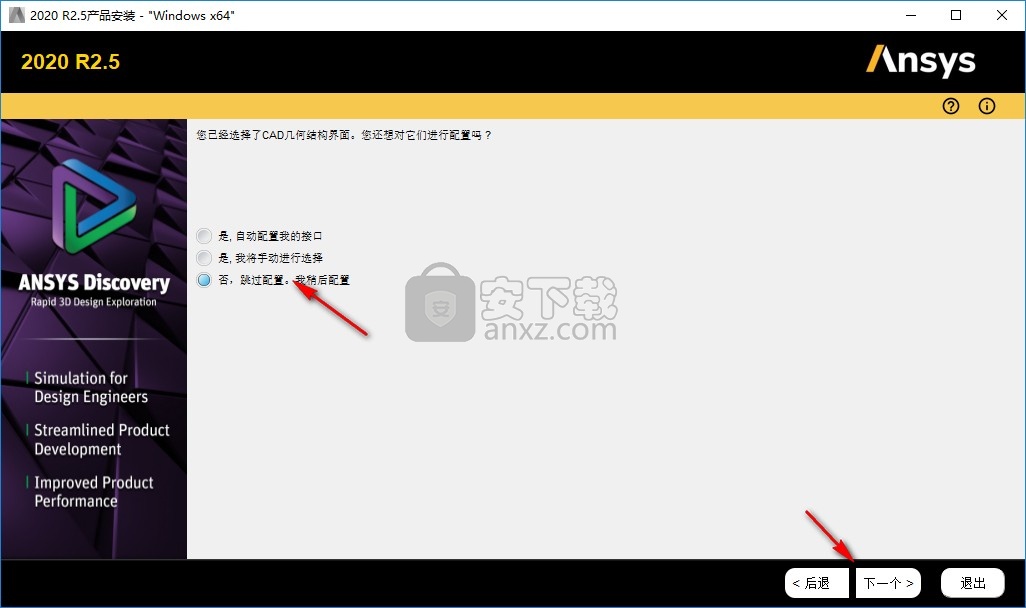
10、软件开始安装,现在就等待软件安装结束吧
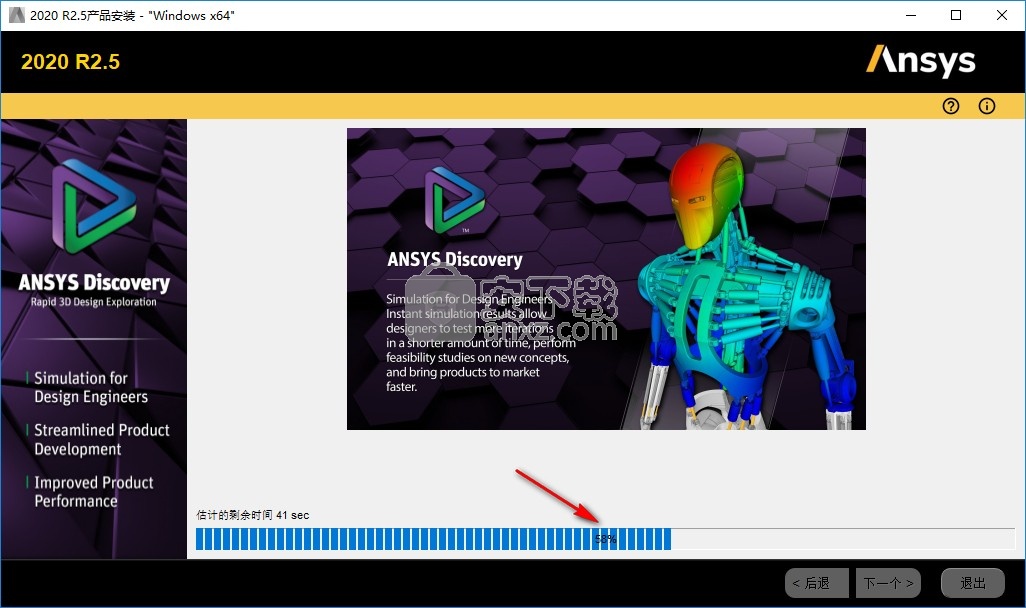
11、等待几分钟以后软件就会安装结束,不要启动软件
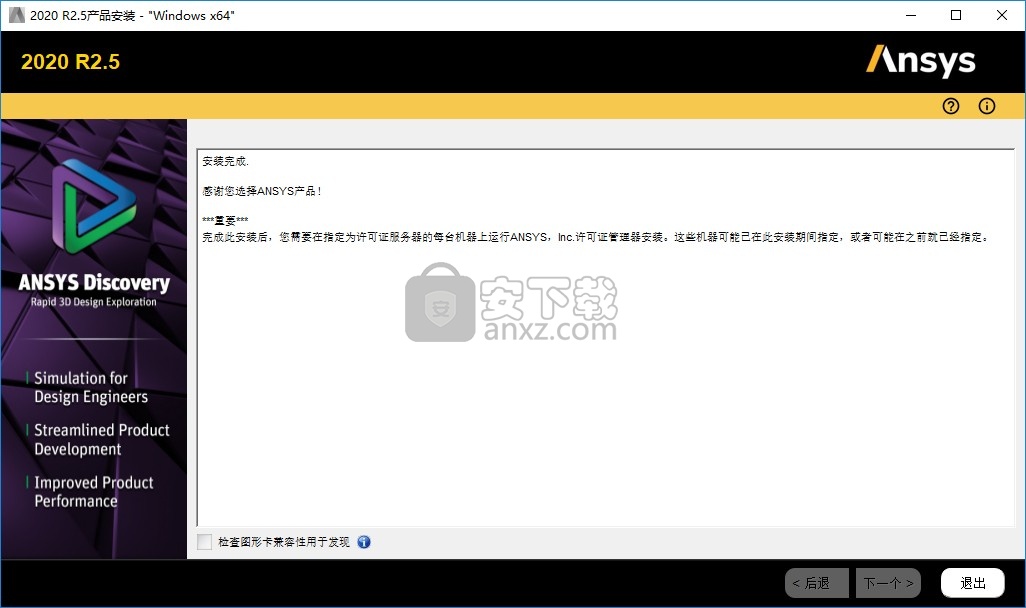
1、打开文件夹_SolidSQUAD_,复制ANSYS Inc文件夹到软件安装地址替换
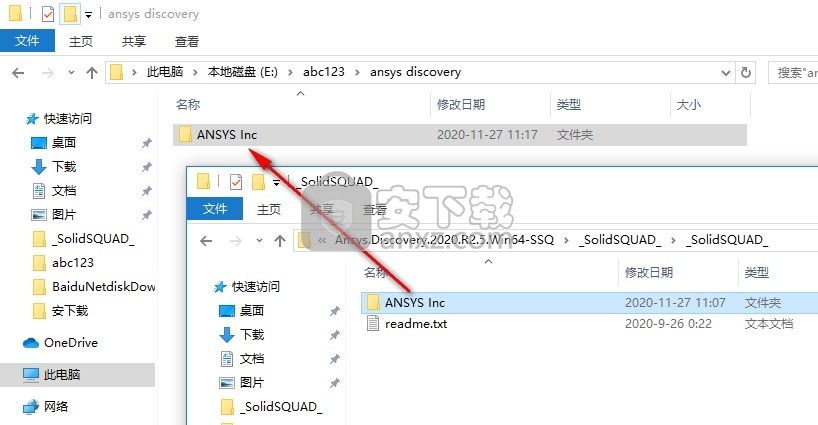
2、如果你已经修改了安装地址,安装地址不显示ANSYS Inc文件夹,可以选择打开ANSYS Inc文件夹,复制里面的“Shared Files以及v202”两个文件夹到安装地址替换
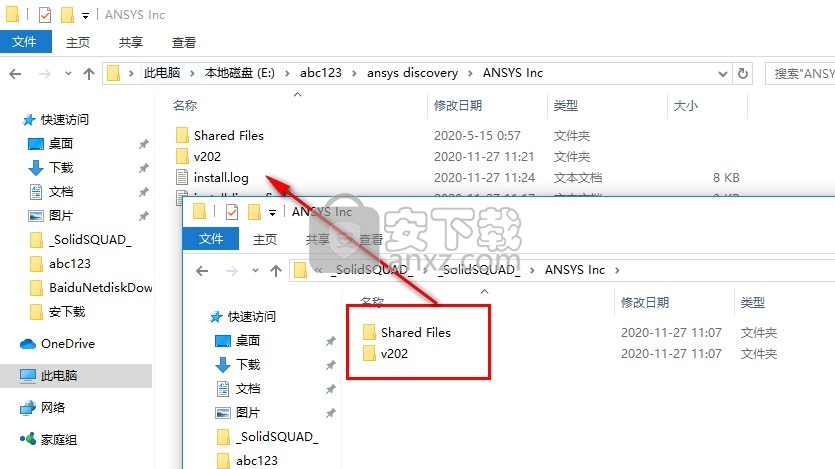
3、在电脑桌面选择此电脑-属性-高级设置-环境变量
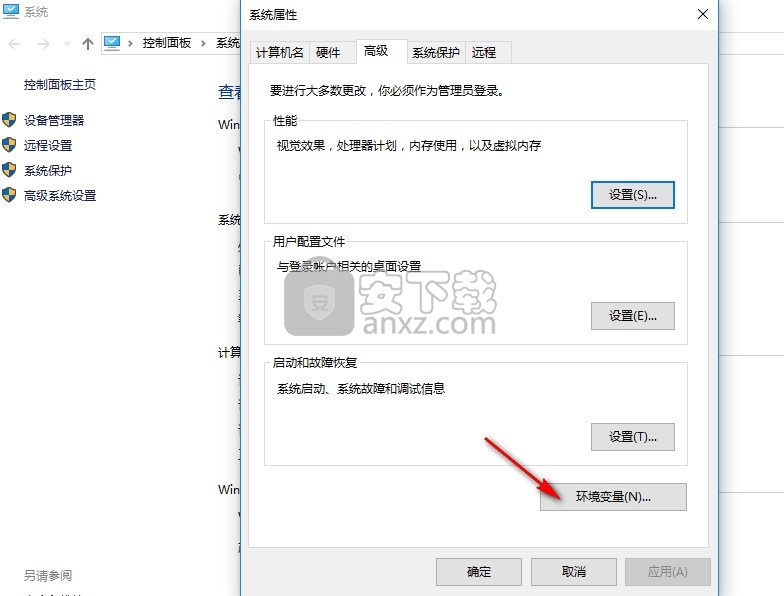
4、新建一个系统变量,输入变量信息
变量名:ANSYSLIC_DIR
变量值:E:\abc123\ansys discovery\ANSYS Inc\Shared Files\Licensing\license_files
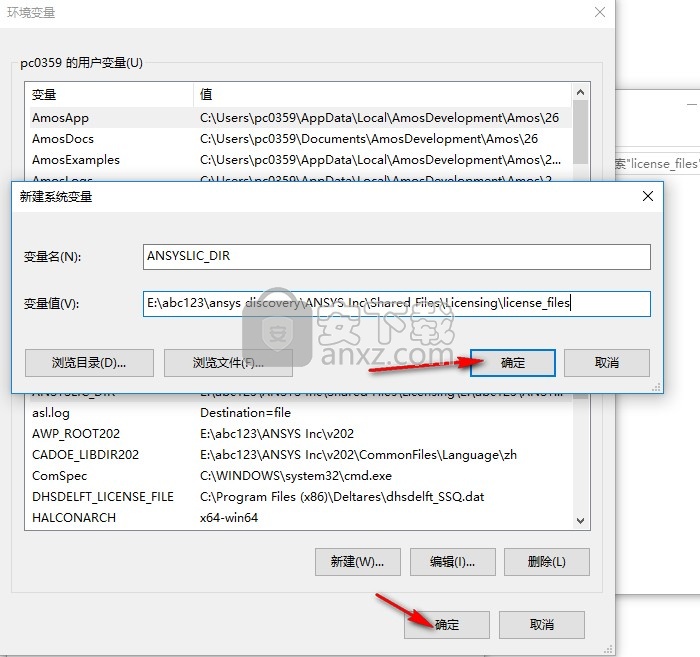
5、变量值就是您替换ANSYS Inc文件夹以后ansyslmd.lic许可证所在的地址
如果你的软件安装在C盘,变量值应该是:C:\Program Files\ANSYS Inc\Shared Files\Licensing\license_files
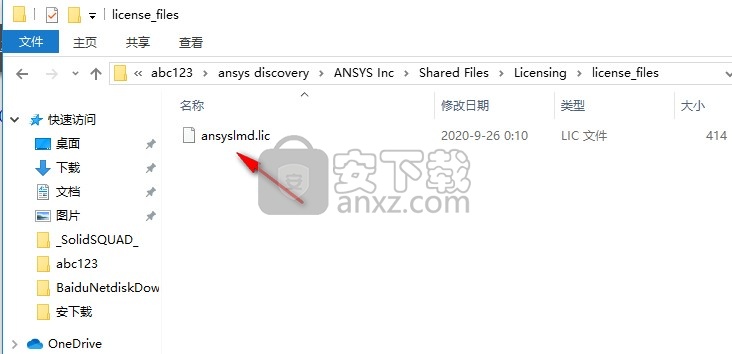
6、随后重启电脑,打开ansys discovery 2020就可以正常使用,有两个软件:Discovery Live 2020 R2、Discovery AIM 2020 R2
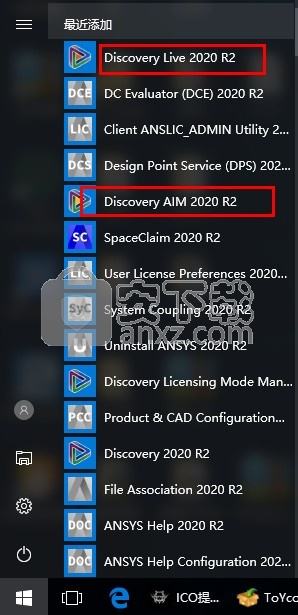
7、Discovery Live 2020 R2界面如图所示,如果你会使用这款软件就下载吧!
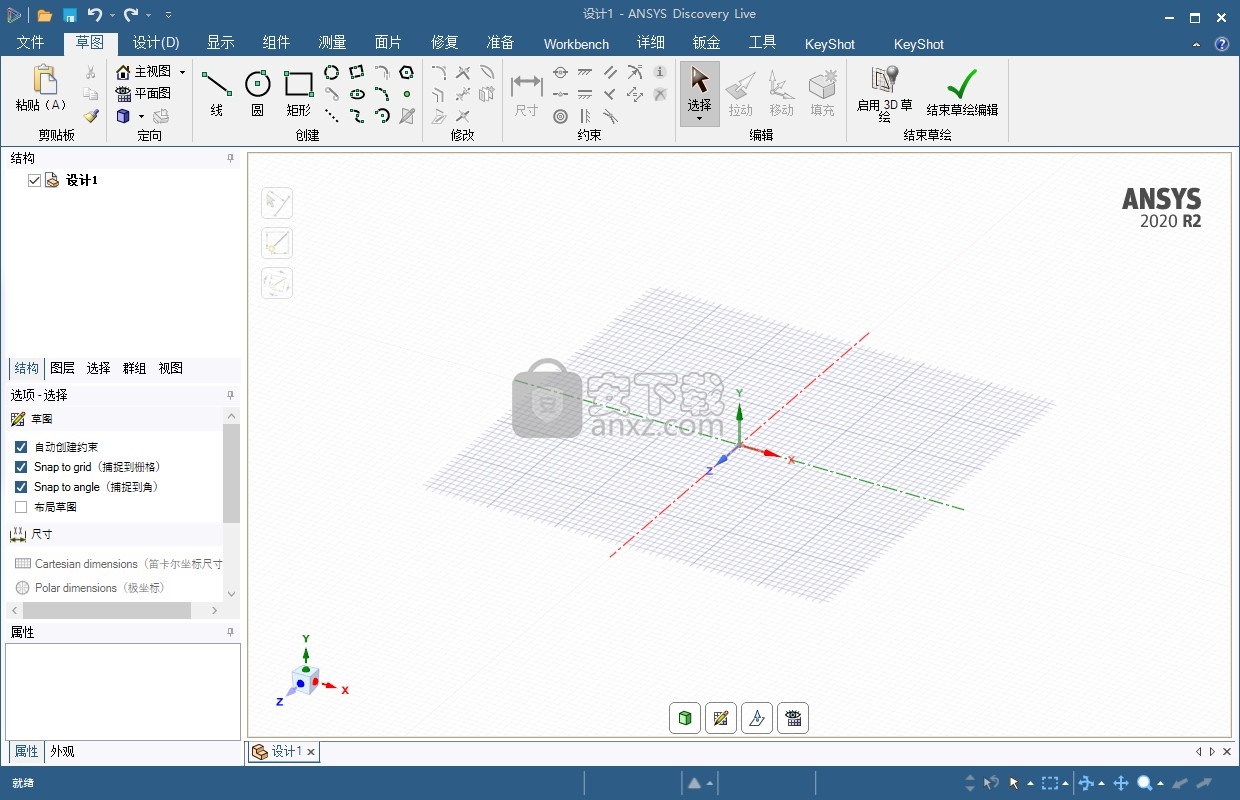
8、Discovery AIM 2020 R2软件的界面如图所示,可以在软件启动一个项目执行设计
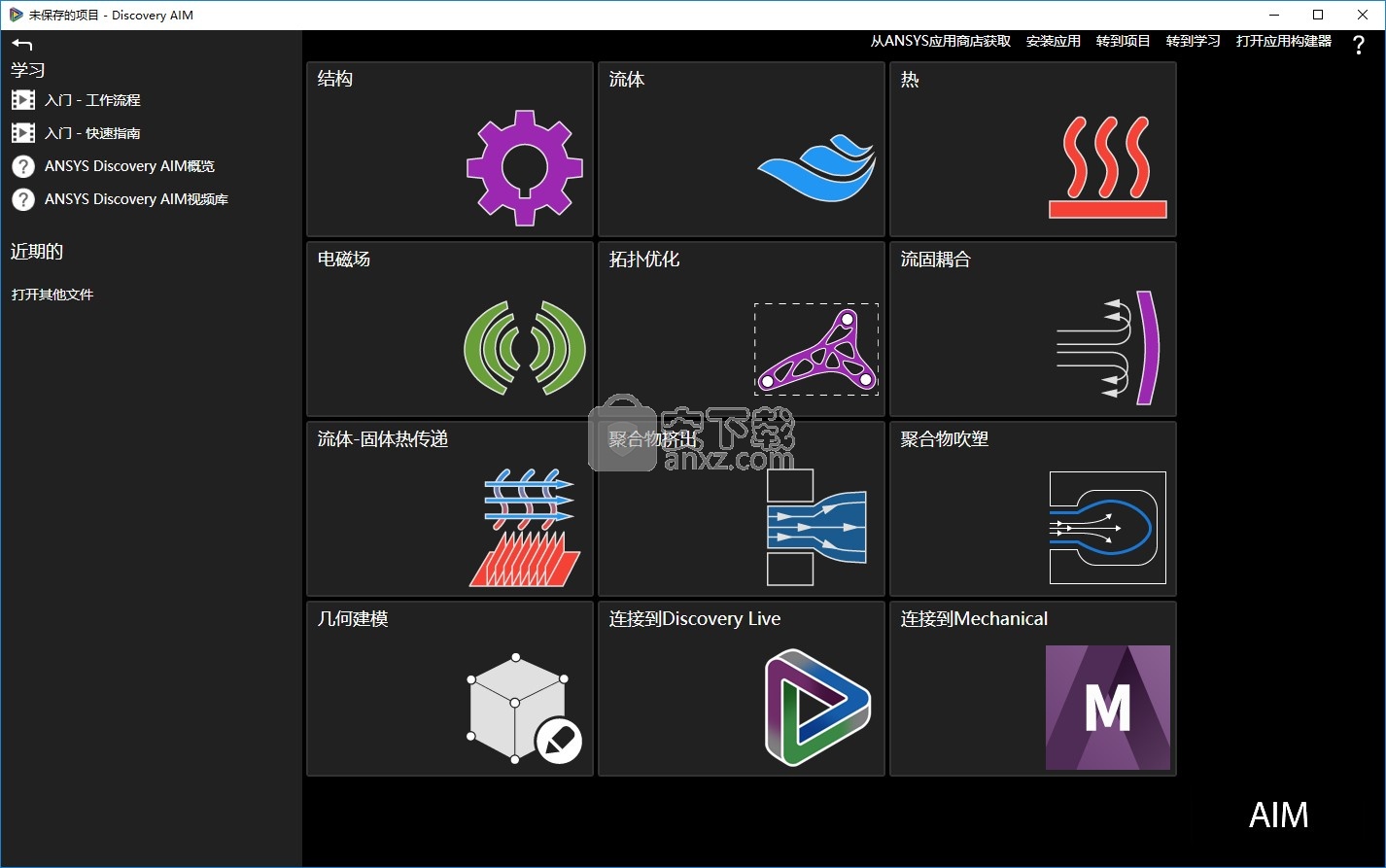
1、设计变化生成器
使用设计变化表来创建,管理和解决设计变化。表格中的每一行都代表设计变化,可以使用对勾或星号进行选择。
生成器根据以下内容创建变体:
您确定的一个或多个参数,
您定义的值范围以及该范围内每个变体的间隔,或者您要拉出该范围的变体数
用于未修改参数值的设计变体
当您确定参数并定义值范围时,生成器会立即向您反馈将要创建的变量数量。创建后,这些新生成的变体将填充到设计变体表的底部。
2、设计变化参数
甲参数是一个模型或可以量化和变化,以确定其对模拟结果的影响的模拟的特性。模拟可以具有输入参数和输出参数:
输入参数定义要研究的模型要分析的值。它们可能包括驱动尺寸(例如长度和半径)。
输出参数是分析的响应输出。它们可以包括模拟或模型中的任何可测量量,例如:体积,质量,频率,应力,速度,压力,力和热通量。输出参数的值基于当前状态。
可以在“高级选择”>“组”中重命名参数。
3、设计变更表
使用设计变化表来创建,管理和解决设计变化。表格中的每一行都代表设计变化,可以使用对勾或星号进行选择。
所有功能都位于工具栏中:
手动添加变体
使用设计变体生成器自动创建设计变体
设置为当前选中的行
解决当前,已加星标或所有变体
显示/隐藏表中的列
复制变体
删除变体
显示/隐藏图表
4、设计变化图
解决的设计变化在图表上作为设计点绘制。这种视觉表示使比较参数(输入)和计算值(输出)的不同组合变得更加容易。将鼠标悬停在设计点上可以查看相关的值
材料特性
属性——描述
1、密度:材料的密度是每单位体积的质量。它本质上是衡量物质在一个体积中紧密堆积在一起的量度。
2、杨氏模量:杨氏模量测量固体材料的刚度。它描述了材料在该应力方向上对单轴应力(单位面积力)的应变响应(比例变形)。例如,如果要拉动电线的末端,电线会变长。如果将重物放在柱子顶部,则柱子会失去高度。
3、泊松比:泊松比用于测量材料横向拉伸时按比例减少的比例与弹性拉伸时长度按比例增加的比例。因此,当材料被拉伸时,它倾向于在横向于拉伸方向的方向上收缩。例如,当橡皮筋拉伸时,它会明显变薄。那么,泊松比是相对收缩率与相对膨胀率之比。在某些极少数情况下,材料在压缩时实际上会在横向上收缩(在拉伸时会膨胀),这将产生负的泊松比值。
大多数材料的泊松比值在0.0到0.5之间。在小应变下发生弹性变形的完全不可压缩的材料的泊松比恰好为0.5。
4、剪切模量:剪切模量测量剪切应力与剪切应变之比。它描述了材料对剪切应力的响应,例如用钝剪刀剪。较大的剪切模量值表示固体具有很高的刚性。换句话说,需要很大的力来产生变形。较小的剪切模量值表示固体是软的或柔性的,并且只需很少的力即可使其变形。
5、体积模量:物质的体积模量是该物质抗压缩性的量度。它描述了材料对(均匀)静水压力的响应,例如海洋底部或深水游泳池的压力。体积模量定义为无穷小压力增加与所得到的相对体积减少之比。
6、拉伸屈服强度:拉伸屈服强度定义为应力-应变曲线上材料开始塑性变形的点,或者换句话说,材料可以承受而不会永久变形的点。
7、拉伸极限强度:拉伸极限强度定义为材料可以承受的最大应力。
8、热膨胀系数:材料的热膨胀是材料对温度变化的体积响应。假定热膨胀在行为上是各向同性的,因此在所有方向上均等地膨胀或收缩。
9、导热系数:材料的热导率是材料导热的能力。
10、比热:材料的比热容是将物质的单位质量提高一个温度所需的热量。
11、黏度:粘度是材料的动态粘度,是流动阻力。在对流体流动进行建模时必须定义动态粘度。
12、各向同性导热系数:材料的各向同性热导率是材料在所有方向上均等地传导热量的能力。
改变材料的外观
您可以通过应用颜色和不透明度使材质看起来更逼真。对于模拟中已经存在的任何默认材料,将对外观属性进行预设以实现最佳可视化。任何新创建的材质将没有任何预设的外观属性。
注意:这些更改将应用于在此模拟中分配了该材料的任何位置。
1、在几何中选择要更改其外观的实体。
2、在功能区中选择“材料”。
3、在材料选项下,查看所有材料属性,然后单击“ 外观”以展开。
4、在外观下,您可以修改下面列出的任何或所有类别。选项——描述
颜色:为分配的材料选择一种颜色。
不透明度:将滑块调整到所需的透明度值。
用户定义的材料库
您可以定义自己的材料并通过修改列表中现有材料的属性来指定其属性。如果保存了用户定义的材料,则该材料将在项目的材料列表中可用。如果单击材料选项下的保存到本地库,则新材料将保存到本地材料库中,并在您启动Discovery时随时可用。必须使用唯一的材料名称,以避免覆盖任何现有材料。
首次将新定义的材料保存到本地库时,Discovery将创建一个名为MyLocalMaterialLibrary.json的文件 。这通常是一个隐藏文件,但是您可以通过在Windows文件资源管理器中键入%localappdata%/ Ansys_Inc / v#/ Discovery / UserSettings / LocalMaterialLibrary来找到它 。请注意,路径中的版本号(v#)会更新以匹配发现版本。保存您的第一个材料之前,LocalMaterialLibrary文件夹不存在。
每当您创建新材料时,Discovery都会将其保存到MyLocalMaterialLibrary.json中。如果您在LocalMaterialLibrary文件夹中重命名文件,则 尝试将材料保存到本地库的新尝试将使用原始默认名称保存新文件: MyLocalMaterialLibrary.json。
启动Discovery时,它将尝试读取LocalMaterialLibrary文件夹中的所有文件。成功解析材料后,它们将被添加到Discovery的本地材料库中。请注意,只有使用默认文件名MyLocalMaterialLibrary.json的文件 才提供从用户库中删除这些用户定义材料的选项。如果材料是从比其他文件加载MyLocalMaterialLibrary.json在LocalMaterialLibrary文件夹,此选项将不可用。
如果您在本地库中加载了包含物料的项目,但是本地库中不存在 该物料,则在启动Discovery时,Discovery会将物料转换为用户定义的物料。
驱动精灵万能网卡版电脑版 驱动补丁353.47 MB2021.12.15.104
详情驱动精灵离线版 驱动补丁353.47 MB2021.12.15.104
详情驱动人生8网卡版 驱动补丁447.09 MB8.16.28.78
详情Bluesoleil 3.2 VoIP 简体中文版 支持Vista 驱动补丁10.00 MB
详情Siemens Simcenter Flotherm XT 2020.2文件 驱动补丁5.04 MB附激活教程
详情Autodesk Fabrication ESTmep 2022文件 驱动补丁17.1 MB附激活教程
详情Geomagic Control X2020注册机 驱动补丁8.48 MB附安装教程
详情jetbrains datagrip 2021.1文件 驱动补丁1.69 MB含激活和汉化教程
详情Altair SimLab 2021.0 x64补丁 驱动补丁68.2 MB附安装教程
详情ManageEngine Patch Manager Plus(补丁升级软件) 驱动补丁398 MBv10.0.545 免费版
详情polyworks metrology suite2020 IR2文件 驱动补丁107.0 MB附安装教程
详情Altair Activate 2021补丁 驱动补丁7.38 MB附激活教程
详情mastercam2022去黄条补丁 驱动补丁9.76 MB附安装教程
详情Mentor Graphics ModelSim 2020.4文件 驱动补丁5.49 MB附安装教程
详情Dlubal SHAPE-THIN v9.04.01 文件 驱动补丁4.40 MB附安装教程
详情schlumberger symmetry 2020.3文件 驱动补丁22.6 MB附安装教程
详情pixyz studio 2020.2文件 驱动补丁14.5 MB附安装教程
详情Toon Boom Storyboard Pro 20文件 驱动补丁8.42 MB附安装教程
详情autocad2022注册机 驱动补丁0.1 MB附安装教程
详情Autodesk 3dmax2022注册机 驱动补丁0.1 MB附安装教程
详情Windows XP SP3 更新补丁汇总终极版 驱动补丁224.00 MB
详情万能AC97声卡驱动 驱动补丁13.00 MB
详情万能驱动集合 驱动补丁0 MB
详情microsoft visual c++ 2019(vc2019运行库) 驱动补丁28.3 MBx86/x64简体中文版
详情DevID Agent (在线驱动更新) 驱动补丁4.80 MBv4.49 汉化绿色版
详情微软常用运行库合集 驱动补丁76.36 MBv2021.09.15
详情AC97声音芯片最新WDM驱动3.99版 驱动补丁13.71 MB
详情DirectX Redist June 2010 驱动补丁95.00 MB
详情河北CA数字证书助手 驱动补丁79.4 MBv6.7.6 官方版
详情.NET Framework 3.5 cab格式离线安装包 驱动补丁68.6 MBwin10版
详情万能网卡驱动 3DP Net v17.03 绿色便携版 驱动补丁122.00 MB
详情Bluesoleil 3.2 VoIP 简体中文版 支持Vista 驱动补丁10.00 MB
详情驱动精灵 v9.61.419 去广告单文件版 驱动补丁12.00 MB
详情NVIDIA Control Panel(NVIDIA控制面板) 驱动补丁8.25 MBv8.1.9 免费版
详情originpro2020激活码 驱动补丁0 MB附安装教程
详情万能声卡驱动(适用于VIA芯片声卡) 驱动补丁3.00 MB
详情BJCA证书助手下载 驱动补丁12.3 MBv2.8.0.5 官方版
详情PC生物识别标准化控件 驱动补丁68.7 MBv3100 官方版
详情驱动人生国际版(Driver Talent) 驱动补丁24.5 MBv7.1.28.114 汉化
详情ACDSee Photo Studio Ultimate 2021 注册机 驱动补丁17.3 MB附激活教程
详情万能网卡驱动 3DP Net v17.03 绿色便携版 驱动补丁122.00 MB
详情驱动总裁 驱动补丁44.51 MBv2.8.0.0
详情Windows11应用商店恢复包 驱动补丁186.98 MB22107
详情驱动人生8网卡版 驱动补丁447.09 MB8.16.28.78
详情驱动精灵离线版 驱动补丁353.47 MB2021.12.15.104
详情Bluesoleil 3.2 VoIP 简体中文版 支持Vista 驱动补丁10.00 MB
详情驱动精灵 v9.61.419 去广告单文件版 驱动补丁12.00 MB
详情超级兔子驱动天使 v5.0.727 去广告版 驱动补丁2.00 MB
详情游戏显卡驱动 nVIDIA GeForce Game Ready Driver 398.82 驱动补丁2.83 MB
详情电脑必备-DLL库 驱动补丁0.13 MB
详情




























